 カテゴリ
カテゴリ
パソコン関連のお得情報


毎年秋が近づくと、新しいiPhoneが発売されますね。
今年は私もiPhone14proを購入しました。

新しいiPhoneを購入した際に面倒なのが「旧機種から新機種への引継ぎ」です。
iPhone同士の場合は、まだ簡単に済ませることもできますが、Androidからの引継ぎの場合はスムーズにいかない場合も。
そこで今回は、AndroidとiPhoneのデータを一括で新しいiPhoneへ復元できるAnyTransをご紹介します。
わたしも、AnyTransを使って、万が一のためにパソコン内へバックアップデータを残しています
AnyTransはAndroidとiPhoneのデータを移行したり、バックアップの内容をプレビューすることができるソフトです。
AnyTransの魅力的なところは、移行先のiPhoneにデータがあっても、上書きされず残すことができることです。
前回、AnyTransのインストール方法やツールの紹介記事を書きましたので、参考にしてください。
AnyTransを使ってAndroidからiPhoneへデータを移行する方法をご紹介します。
インストール方法は前回の記事を参考にしてくださいね
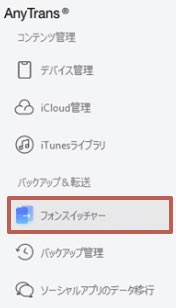
フォンスイッチャーを選択後、今すぐ転送のボタンを押します
Androidデバイスを接続する方法をクリックし、Wi-FiやUSBケーブルでAndroidデバイスをパソコンと接続し、次へをクリックします。
転送したいカテゴリを選択し、右下の次へをクリックしてデータをAndroidからiPhoneに転送します。
AnyTransでは、旧端末からのデータを新端末に移行する際に、一度パソコンでプレビューを確認し、必要なデータのみ選んで復元することができます。
iPhoneを機種変更するたびに、全てのデータを移すとどんどん容量がかさんでしまっていたので、これはうれしい機能です
今回は例として、バックアップをとった写真データをプレビューして、必要なデータのみ復元する方法をご紹介します。
新旧2台のiPhoneをUSBケーブルでパソコンに接続し、旧iPhoneを選択します。
今回は例として写真を選択していますが、他にもミュージックやAppsなど内容をプレビューしたいものを選択してください。
転送したい写真をプレビューして選択し、右上のデバイスへボタンをクリックすると新iPhoneへ転送されます。
新しいiPhoneにデータを全て移動するより、必要な写真のみ厳選すれば、新しいiPhoneのデータ容量もかさばらずにすみますね。
AnyTransでは先ほど紹介した写真のプレビューのように、バックアップを取ったラインのトーク内容も確認しながら、必要なトークのみ復元することも可能です。

AnyTransを使ったラインのバックアップ方法については、前回の記事を参考にしてくださいね
バックアップを取った後は、プレビューを確認しながら、必要なトーク履歴だけ残しましょう。
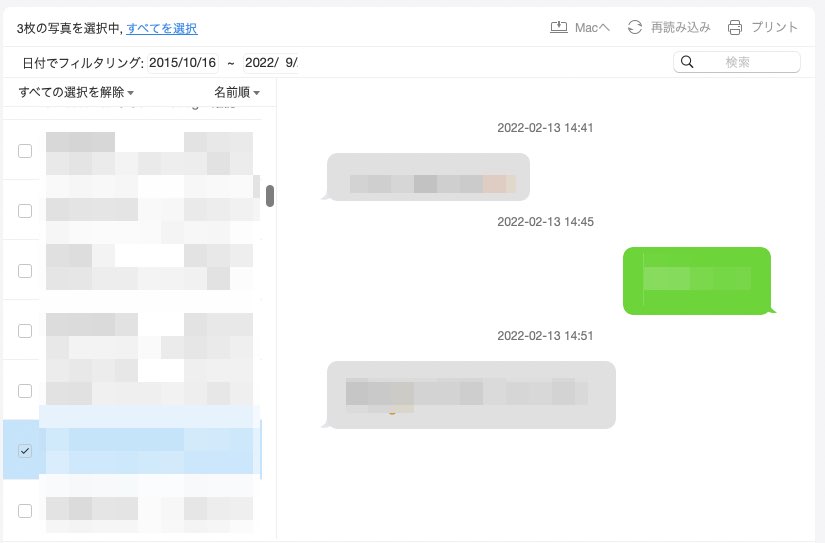
最後に新しいiPhoneを繋いで、LINEを復元すれば完了です。
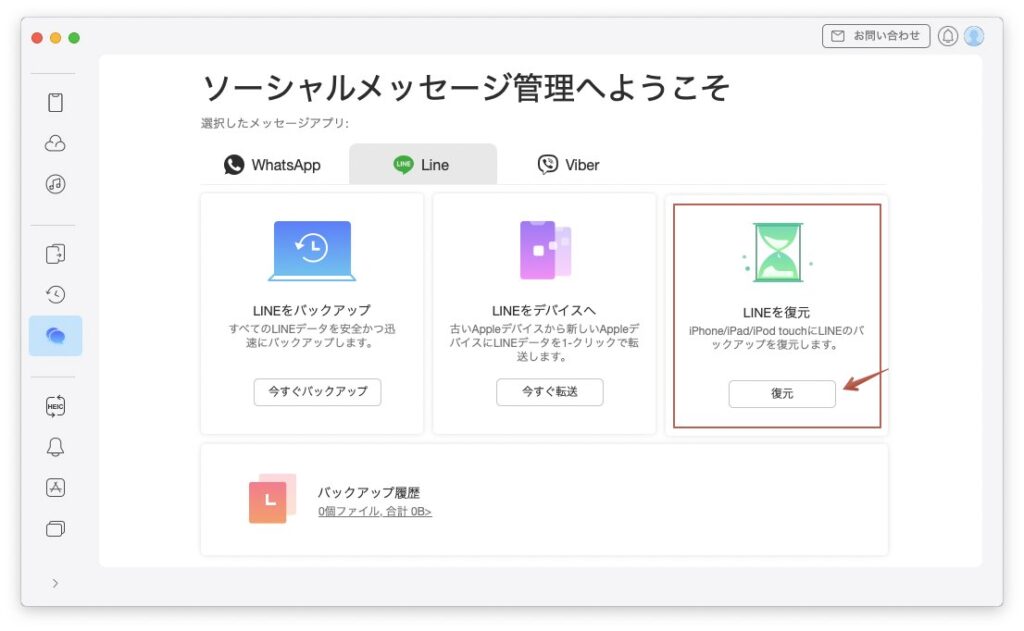
今回は、新しいiPhoneに機種変更した方に便利な「データ移行ソフトAnyTrans」をご紹介しました
AnyTransの魅力的なところはたくさん!
無料で使える機能もあるので、ぜひ試してみてくださいね
\公式ページはこちら/